Hướng dẫn cách tối ưu hóa chơi game trên những chiếc Laptop Gaming, đã mạnh mẽ nay còn nhanh hơn nữa

Trong những trận chiến game căng thẳng chỉ cần hơn kém nhau vài con số FPS đã giúp cho đội của bạn chiến thắng được những đối thủ rồi. Vì thế hôm nay mình sẽ giúp các bạn tăng tốc chơi game trên những chiếc Laptop Gaming vô cùng mạnh mẽ. Thử và chiến game ngay thôi nào!
1. Bật “Windows hardware graphics scheduling”
Mục Cài đặt phần mềm luôn là nơi đầu tiên mà bạn cần để ý đến. Với tính năng mới được Update đến từ Windows 10, “Windows hardware graphics scheduling” sẽ giúp bạn cải thiện được từ 5 đến 10 FPS trong game.
Bước 1: Anh em vào Cài đặt hệ thống và chọn System.
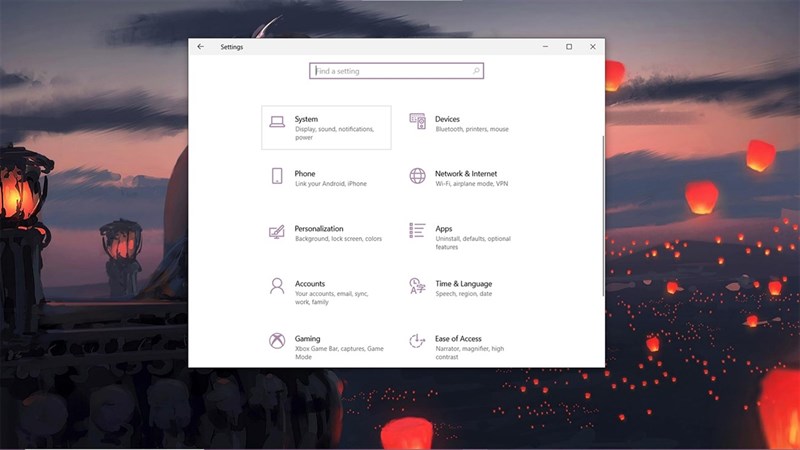
Bước 2: Ở mục Display anh em kéo xuống phần Multiple Display và chọn vào Graphics Settings.
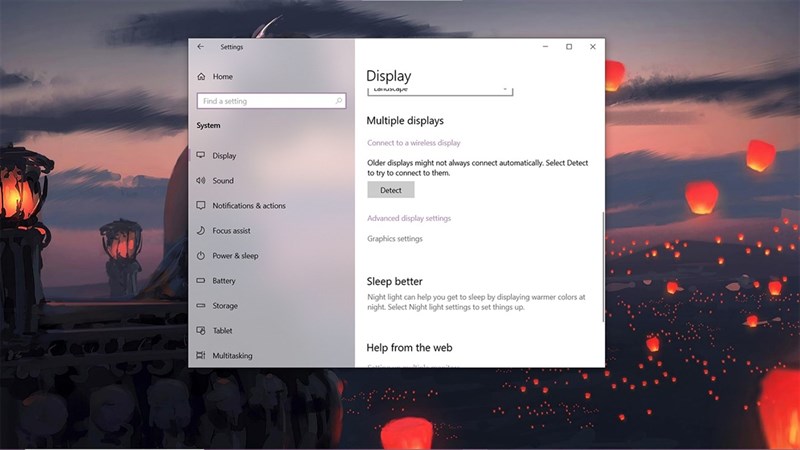
Bước 3: Cuối cùng anh em bật tính năng Windows hardware graphics scheduling lên.
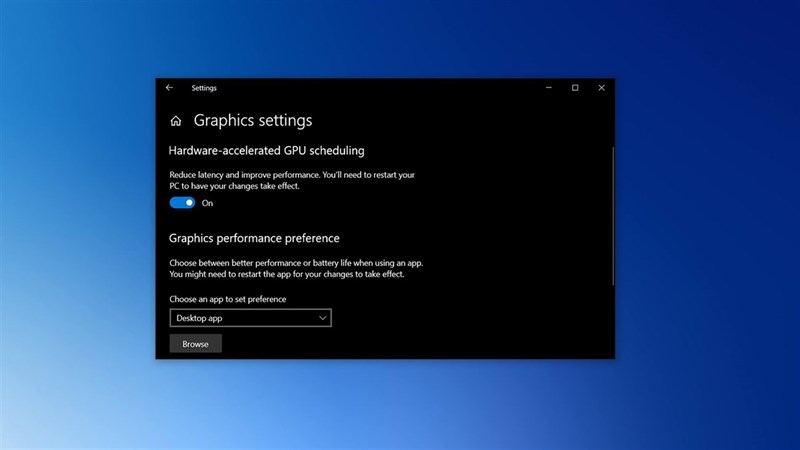
2. Tùy chỉnh điện năng tiêu thụ đầu vào của laptop
Khi chơi game anh em có thể dồn hết sức mạnh của chiếc laptop gaming vào chiếc máy để cho ra FPS cao hơn. Với việc tập trung như vầy laptop anh em có thể toàn tâm, toàn ý để khởi chạy game một cách nhanh nhất.
Bước 1: Trong mục Cài đặt, anh em bắt đầu tìm kiếm Graphics Settings.
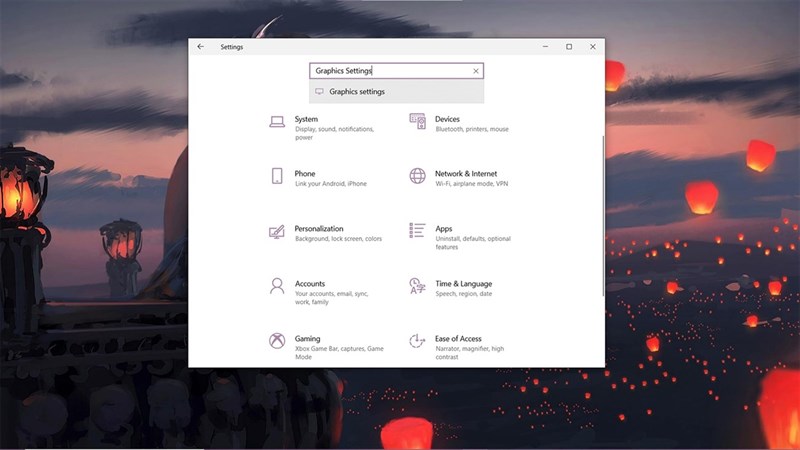
Bước 2: Tại đường dẫn Choose an app to set preference. Anh em chọn vào tựa game mà anh em muốn tăng tốc là xong nhé.
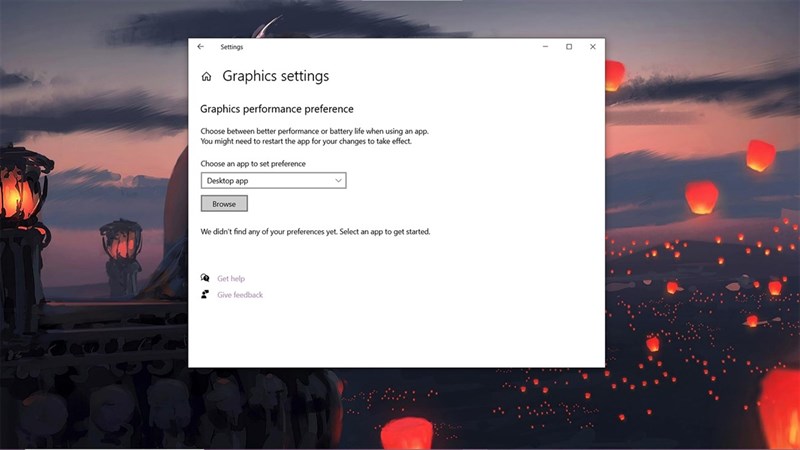
3. Bật chế độ Performance cho laptop
Đây là chế độ bung hiệu năng sức mạnh cho chiếc máy tính của anh em, tính năng này có trực tiếp trên Windows. Tuy nhiên, một vài hãng còn mang vào phần mềm chuyên dụng để điều chỉnh hiệu quả hơn.
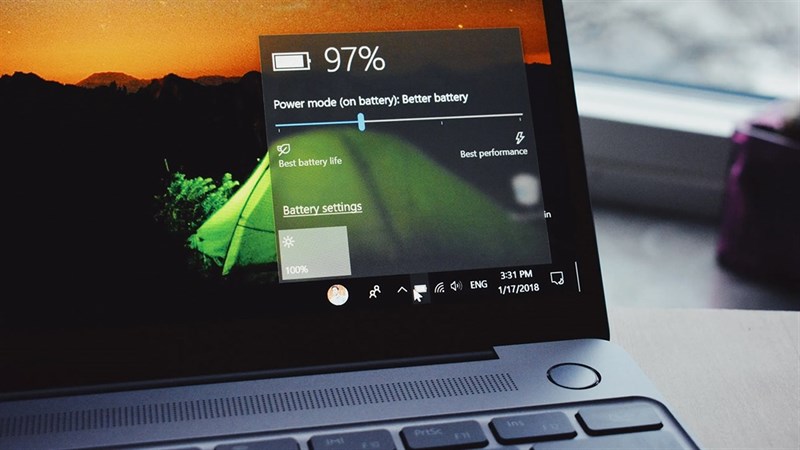
4. Điều chỉnh tốc độ quạt
Thông thường các hãng vì nhiệt độ sẽ để tốc độ quạt ở mức trung bình, điều này đồng nghĩa việc hiệu năng của máy cũng nằm ở mức trung bình. Anh em có thể tăng tốc laptop gaming bằng cách đẩy nhanh tốc độ quạt nhưng anh em sẽ đánh đổi về nhiệt độ.

5. Vừa sạc vừa chơi
Nghe có vẻ vô lý, vì không ai khuyến khích vừa sạc, vừa sử dụng thiết bị điện tử bởi vì sẽ gây chai pin. Tuy nhiên, đối với laptop thì điều này hoàn toàn ngược lại, bạn nên cắm sạc để máy có đủ điện năng sử dụng tối đa sức mạnh của phần cứng.

Anh em thấy những cách trên đây như thế nào? Nếu thấy bài viết hữu ích cho mình xin một like và một share nhé. Rất cảm ơn anh em đã xem bài viết.
Anh em có thể tham khảo thêm về chương trình khuyến mãi laptop gaming bắt đầu từ 1 tháng 6 năm 2021 đến 30 tháng 6 năm 2021.
CHƯƠNG TRÌNH KHUYẾN MÃI LAPTOP GAMING
Xem thêm:
- Cách để laptop của bạn tự động tắt Capslock sau một thời gian nhất định
- Hướng dẫn cách dồn văn bản trên Word từ 2 trang thành 1 trang duy nhất
















